Windows 11/10からMicrosoft Office 365を完全にアンインストールする方法
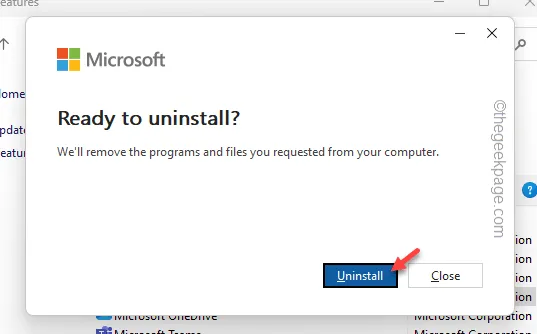
Microsoft Office 365 をコンピューターから完全にアンインストールする方法
方法 1 – Office パッケージを完全にアンインストールする
ステップ 1 –まず、Windows ボタンとRキーを同時に押して、[ファイル名を指定して実行] ダイアログ ボックスを開きます。
ステップ 2 –この後、これをそこに置き、「OK」をクリックします。
appwiz.cpl
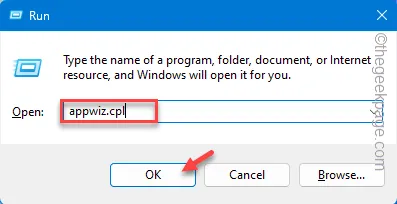
ステップ 3 – 「 Microsoft Office 365」または「Office 365 」アプリ パッケージを探します。
ステップ4 –それを見つけたら、アプリを右タップして「アンインストール」を選択します。
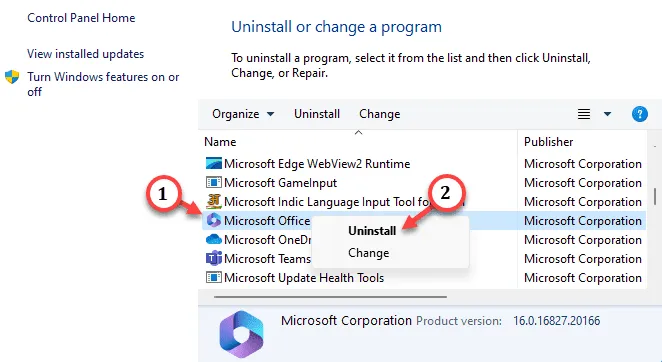
ステップ 5 –次のことを尋ねられます –
Ready to uninstall?
ステップ 6 –それで、「アンインストール」をタップして、コンピュータからパッケージをアンインストールします。

方法 2 – Office アプリを 1 つずつアンインストールする
ステップ 1 –検索ボックスを使用して「Office 」を検索します。
ステップ 2 – 「 Microsoft 365(Office) 」アプリを探します。次に、それを右クリックして「アンインストール」をクリックします。
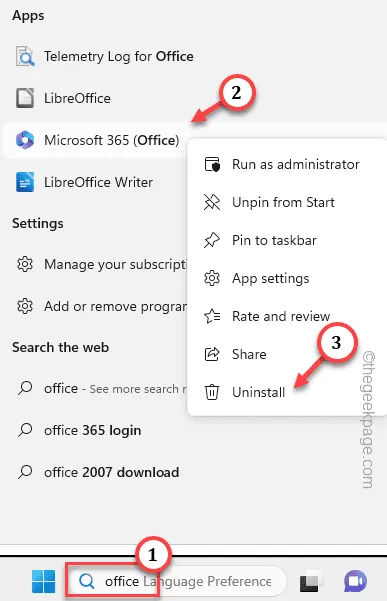
ステップ 3 – Windows は、Office パッケージをアンインストールするかどうかの確認を求めます。「アンインストール」をタップして、コンピュータからアンインストールします。
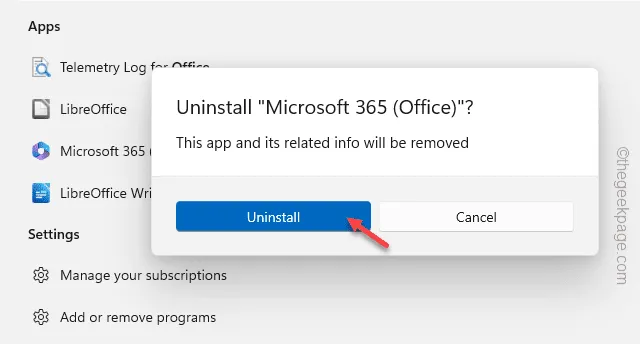
ステップ 4 –検索ボックスに戻り、検索ボックスを使用して「 word 」と入力します。
ステップ 5 –次に、「 Word」アプリを右タップし、「アンインストール」をクリックします。
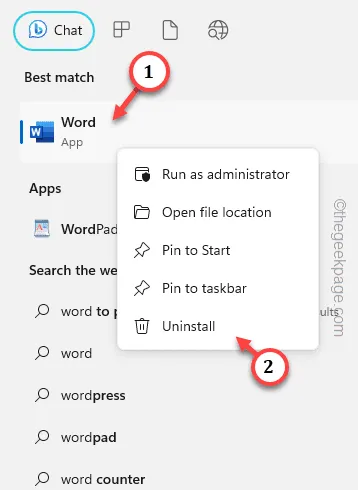
ステップ 6 –ここで、Windows ボタンを 1 回タップして「Excel」を検索し、それもコンピューターからアンインストールします。
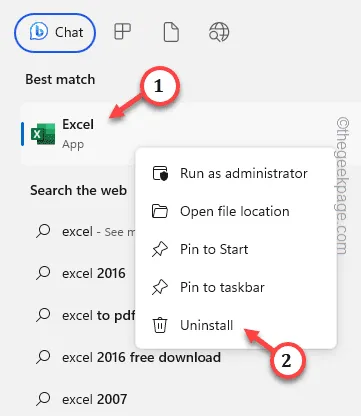
Access
Publisher
Outlook
OneNote



コメントを残す